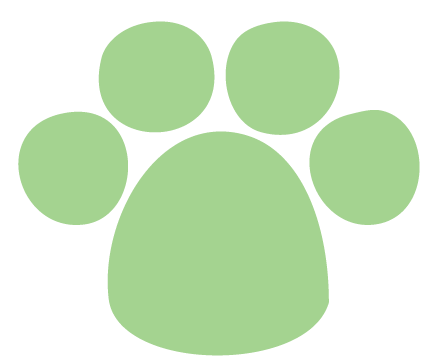这套环境是node服务在跑,测试代码也会出bug,也需要完善的调试环境。
在经历了借助工具node-inspector,但是太慢;node 7 自带的node --inspect只能定位到--debug-brk指定的断点处,自己设置的debugger断点无效;以及很长一段时间的console.log大法。
后来终于从另一个角度解决了问题,借助编辑器IDE的强大功能。使用vs code强大的调试功能,简直不能更好用。简直跟chrome调试手感没啥差别,连断点编辑功能都有~
如果使用的不是vs code,请先下载编辑器: https://code.visualstudio.com/。不要害怕换了不习惯,体验还是很好的。找个风和日丽的日子,有足够时间适应一下。官网有debuggger文档,但是可以不看,因为跟chrome调试操作差不多。
配置
点击debugger的小虫子icon,进入debug模式后,点击顶部调试后的配置icon,项目根目录下的.vscode下会出现launch.json文件,这是debug的配置文件。
jest的配置内容如下:
{
"version": "0.2.0"
, "configurations": [{
"type": "node"
, "request": "launch"
, "name": "jest"
, "program": "${workspaceRoot}/node_modules/jest-cli/bin/jest.js"
, "stopOnEntry": false
, "args": ["--runInBand"]
, "cwd": "${workspaceRoot}"
, "preLaunchTask": null
, "runtimeExecutable": null
, "runtimeArgs": [
"--nolazy"
]
, "env": {
"NODE_ENV": "development"
}
, "externalConsole": false
, "sourceMaps": false
, "outDir": null
}
]
}
其中有几点需要注意:
- “type”: “node”。指定是node类型文件调试
- “program”: “${workspaceRoot}/node_modules/jest-cli/bin/jest.js”。指定了入口文件,在这里就是jest的入口文件,平时通过终端运行jest也调用的是这个脚本。
- “args”: [”–runInBand”]。命令携带的参数,jest的特点是多进程并发运行不同测试案例,达到快速的效果。但是这样对调试来说是没法进行的。这个参数保证了使用一个进程运行所有代码。
- “env”: 指定了运行时的一些环境变量
- “sourceMaps”: 调试时,因为被调试的文件时拼接后且通过babel转的,所以部分运行文件是压缩状态的,使用这个可以方便查看。但是我没开启也是可以的,大部分要设断点的都是未压缩状态的代码
这些配置相当于运行脚本:node --debug-brk=13671 --nolazy node_modules/jest-cli/bin/jest.js --runInBand。 --debug-brk=num就是你设置的断点处,编辑器给你转成了脚本参数
调试单个文件
上面的配置其实是运行了jest的命令,会一股脑把所有测试文件都跑一遍。实际场景中我们大多数是要调试某个测试文件。
我们发现args是命令携带的参数,如果要运行某个测试文件,命令形如jest oneFileName.spec.js。
所以配置一下args加个具体的文件参数就好啦~
"args": ["--runInBand", "oneFileName.spec.js"]
之前一直带上了--符,哭晕。。。
jest vscode plugin

就是这货,这货有以下几个作用:
-
能监听文件变更,可配置默认在保存时运营测试文件,这样你能及时便捷的查看到运行结果。
-
高亮snapshot文件(.snap)。
-
jest语句关键词的自动补全
-
语法错误的行内显示
配置在vscode的setting.json中:
// Automatically starting Jest for this project.
"jest.autoEnable": true,
// The path to the Jest binary, or an npm command to run tests prefixed with `--` e.g. `npm test --`
"jest.pathToJest": "node_modules/.bin/jest",
// The path to your Jest configuration file
"jest.pathToConfig": "",
基本不用动。jest.autoEnable是是否在文件变更时自动运行测试文件。jest.pathToJest指向jest的入口文件。当我们在package.json中配置了jest时,jest.pathToConfig是不用填写的,插件会去读package.json中的jest配置。
调试面板

左上方的绿色播放键是开始以调试模式运行脚本。
左侧有变量区、监视区、函数调用堆栈、断点列表。
中部文件上方悬浮的操作条有继续、单步跳过、单步调试、单步跳出、重启、停止等。
文件中的断点光标右键可以编辑断点,设置条件断点。
当然有一系列快捷键可以用,方便操作。